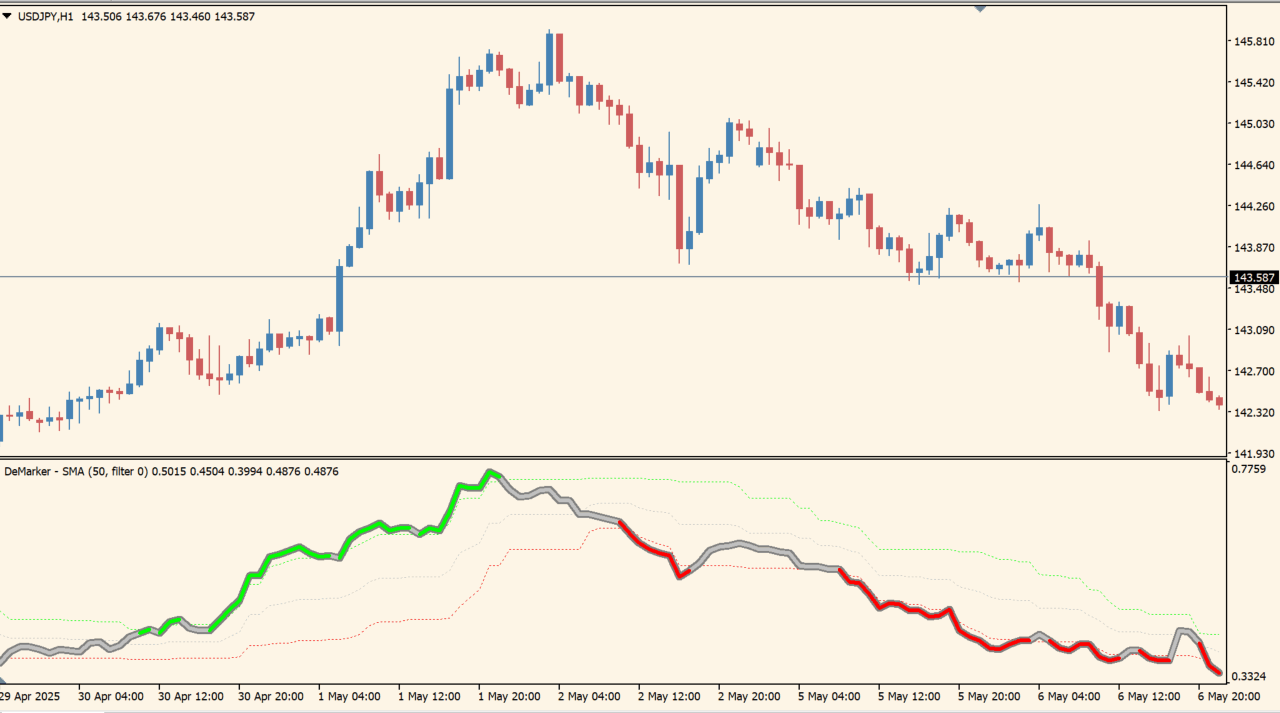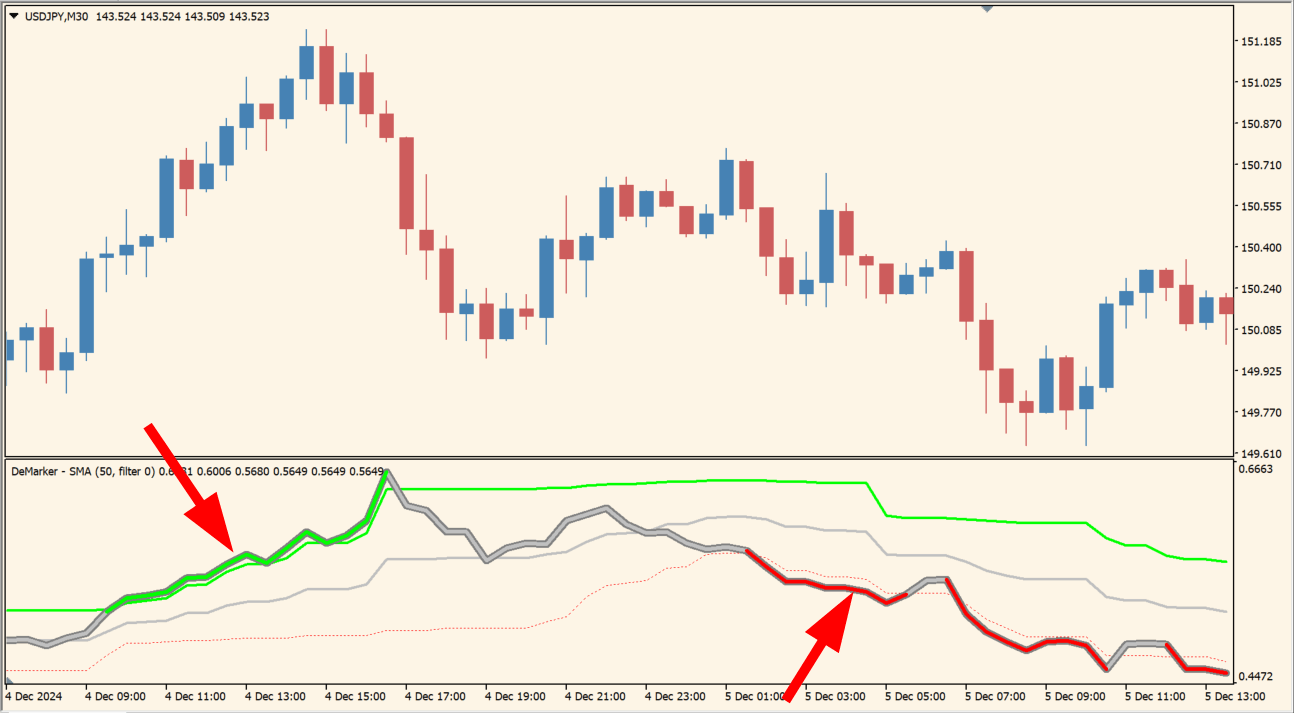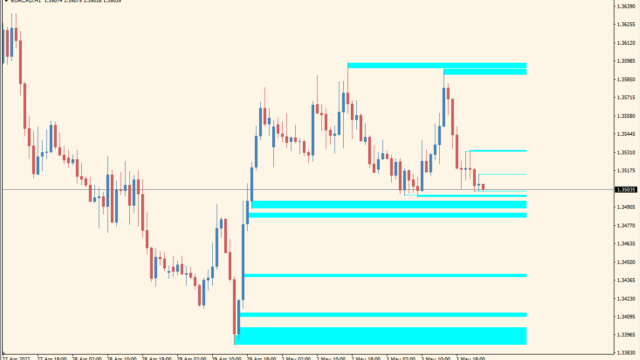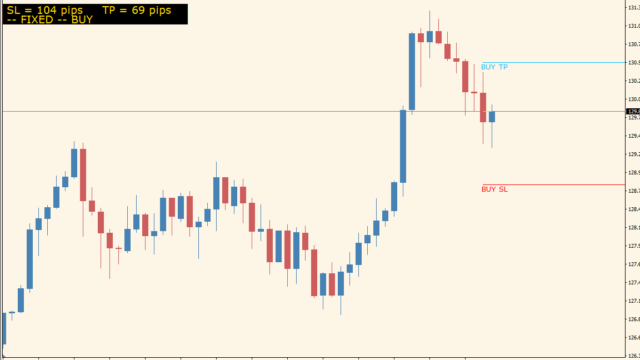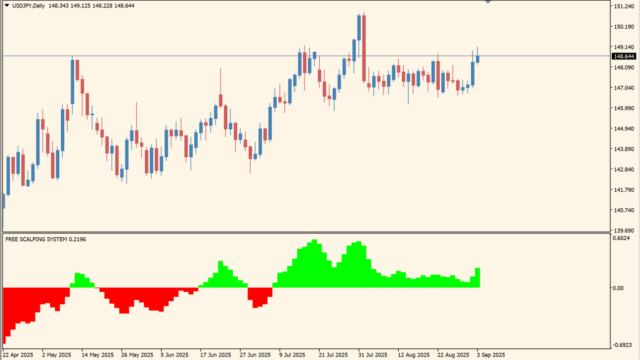サインなし 相場環境認識系
ファイル形式 .ex4
このインジケーターは、DeMarker(デマーカー)をベースにトレンドの転換や相場の過熱感を視覚的に把握できるよう設計されたツールです。DeMarkerはオシレーター系指標の一種で、買われすぎ・売られすぎの状況を判断するのに使われます。
DeMarker – avgsインジケーターの利用方法
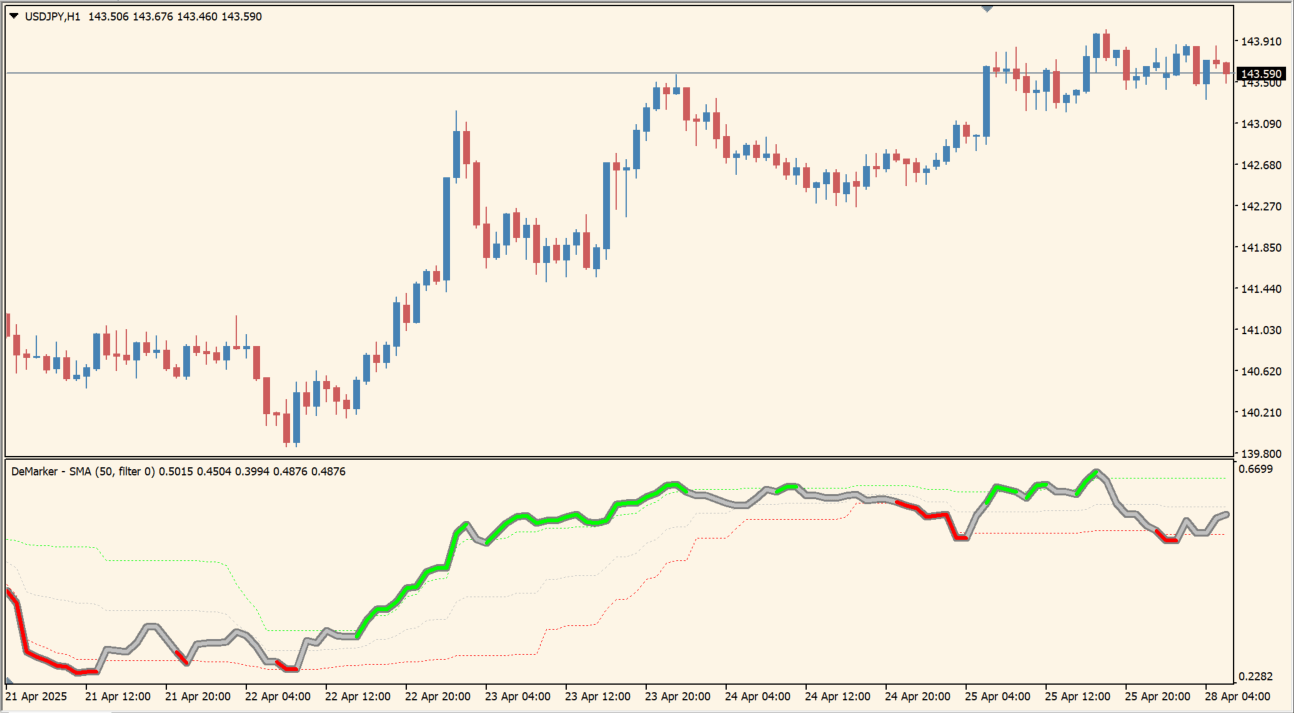 緑が上昇、赤が下降トレンドで、右側に相場の加熱具合いの数値が表示されます
緑が上昇、赤が下降トレンドで、右側に相場の加熱具合いの数値が表示されます
デマーカー(DeMarker)とは、トーマス・デマーク氏によって開発されたオシレーター系のテクニカル指標で、デマーカーの値が0.7(70%)を超えると買われ過ぎ、0.3(30%)を下回ると売られ過ぎの状態とされ、相場の反転の可能性を示唆します
DeMarker – avgsは数値を平滑化しているので、通常のデマーカーよりもダマシが少ない傾向があります。
トレンド判別のパラメータなどは自由に変更ができますので、通貨ペアごとに適切な数値に設定してください。

MT4のパラメータ設定
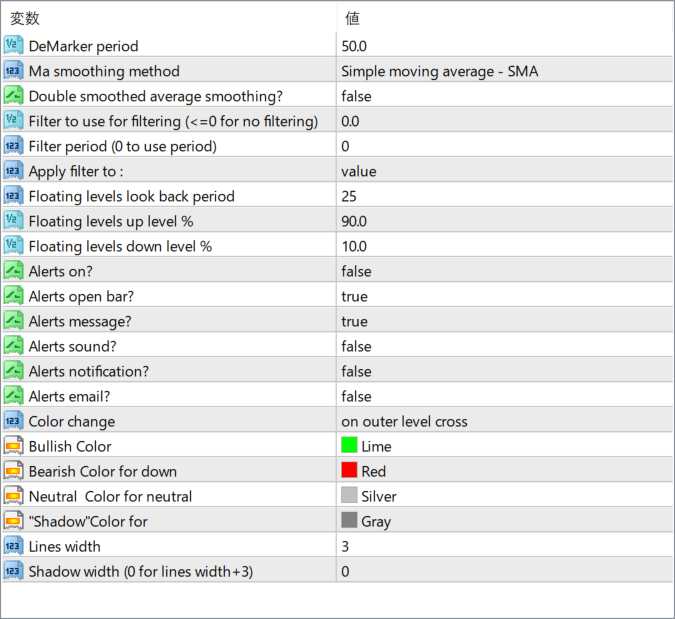
DeMarker period
DeMarkerの計算に使用する期間を指定します。期間を長くすると反応が穏やかになります。
Ma smoothing method
DeMarkerラインに対して適用する移動平均の種類を設定します。SMA、EMA、LWMAなどが選択可能です。
Double smoothed average smoothing?
スムージングを2段階で行うかどうかを設定します。trueにすると、さらに滑らかなライン表示になります。
Filter to use for filtering (<=0 for no filtering)
フィルタリングに使用する数値を指定します。0以下に設定するとフィルタリングなしで動作します。
Filter period (0 to use period)
フィルター処理を行う場合の期間を指定します。
Apply filter to
フィルターをどの値に対して適用するかを選びます。通常は”value”が使用されます。
Floating levels look back period
過去のデータを何本分参照して、浮動的なレベル(過熱・売られすぎ)を算出するかを設定します。
Floating levels up level %
買われすぎと判定する上限レベル(%)を指定します。
Floating levels down level %
売られすぎと判定する下限レベル(%)を指定します。
Alerts on?
シグナル発生時にアラート機能を有効にするかどうかを設定します。
Alerts open bar?
アラートを未確定のローソク足で発生させるかどうかを指定します。
Alerts message?
アラートをポップアップメッセージで表示するかどうかを設定します。
Alerts sound?
アラート音を鳴らすかどうかを指定します。
Alerts notification?
スマートフォンなどへのプッシュ通知を行うかどうかを設定します。
Alerts email?
アラートをメールで送信するかどうかを設定します。
Color change
色の切り替え条件を指定します。たとえば「outer level cross」にすると、DeMarkerが上下レベルを超えたタイミングで色が変わります。
Bullish Color
上昇シグナル時のラインの色を指定します。
Bearish Color for down
下降シグナル時のラインの色を指定します。
Neutral Color for neutral
中立時(トレンドが不明瞭)のラインの色を設定します。
“Shadow” Color for
シャドー(背景補助線)に使用する色を設定します。
Lines width
ラインの太さを設定します。
Shadow width (0 for lines width +3)
シャドーラインの太さを指定します。0にするとメインラインより3太くなります。

インジケーターをMT4にインストールする方法
①インジケーターをダウンロードするとzipファイルでPCに保存されますので、そのフォルダを右クリックしてファイルを『展開』しておきます。
②フォルダの中に『mq4ファイル』または『ex4ファイル』がはいっていることを確認します。
③MT4を開いて、画面上部の『ファイル』→『データフォルダを開く』→『MQL4』→『Indicators』フォルダに②のファイルをいれます。(この時必ずフォルダからファイルをだして、ファイル単体でいれてください。)
④MT4を再起動すればMT4のナビゲータウィンドウに追加したインジケーターが表示されているので、チャートに適用すれば完了です。